Mit diesem ikonischen Slogan („born to play“) versuchte uns Nintendo of America Anfang der Jahrtausendwende in den Bann der GameCube zu ziehen. Hat es geklappt? Zumindest nicht bei mir, denn ich hatte als Kind nie einen GameCube! 😉
Was soll‘s, es ist nie zu spät für Videospiele! 🙂 Aus diesem Grund habe ich mir Jahre später auch eine GameCube zugelegt.
Fun Fact: Hier im Bild befindet sich eine schwarze GameCube-Konsole mit Zubehör. Alle weiteren Bilder habe ich mit einem violetten Modell gemacht. Und ja, ich besitze tatsächlich zwei von den Dingern. Schlimm… 😀

Was bietet denn ein GameCube im Vergleich zu Nintendos „älteren“ Konsolen wie z.B. NES, SNES oder N64? Um das herauszufinden, begutachten wir mal die Vorderseite des Würfels. Analog N64 besitzt der GameCube vier Controller-Ports.
Fun Fact: Während der schwarze GameCube auf den Spitznamen „Jet Black“ hört, wurde die violette GameCube von Nintendo offiziell „Indigo“ getauft. Technisch sind die Konsolen baugleich (Version DOL-001), wenn auch später eine neue Revision (DOL-002) mit reduzierten Produktionskosten (und somit einigen Einschränkungen) veröffentlicht wurde.

Allerdings fällt auf, dass der „Spielwürfel“ zwei Memory-Card-Steckplätze bereithält. Ich bin froh, dass sie das unkonventionelle „ControllerPak“ des N64 wieder abgeschafft haben. Speicherkarten (wenn überhaupt benötigt) gehören in die Konsole und nicht in den Controller! 😉
Im Bild sind zwei Memory Cards abgebildet. Die kleinere Karte (links) ist original von Nintendo, die rechte ist von einem Dritthersteller. Der Speicherplatz wird natürlich (typisch Nintendo) mit einem proprietären Block-System verwaltet. Die Modellbezeichnung der Memory Card enthält die Anzahl der verfügbaren Speicherblöcke.
Fun Fact: Nintendo hat drei unterschiedliche Modelle der Memory Card veröffentlicht: Modell 59 in grau mit 512 KB, Modell 251 in schwarz mit 2 MB und Modell 1019 in weiß mit 8 MB Speicherplatz. Wie man anhand der Karte des Drittherstellers erkennen kann, wird der Speicherplatz häufig in Megabits angegeben. Das suggeriert dem Kunden 4MB Speicherplatz, tatsächlich sind es aber nur 512 KB, was ungefähr sieben Spielständen entspricht! 😀

Auf der Rückseite der GameCube befinden sich die typischen Ausgänge einer Spielkonsole: Anschlüsse für Netzteil sowie einem analogen und digitalen Videoausgang.

Als Tipp: Verwendet unbedingt ein RGB-Kabel, wenn ihr euren GameCube anschließt. Damit ist das Bildsignal deutlich besser als beim standardmäßig ausgelieferten Composite-Kabel (mit drei Cinch-Steckern). Hierfür braucht ihr allerdings zwingend einen Fernseher welcher einerseits das RGB-Signal versteht und natürlich noch einen SCART-Anschluss besitzt (ein Adapter à la „Scart auf Cinch“ hilft euch hier nichts, weil der SCART-Stecker voll belegt ist)!
Ich bin froh, dass bei meiner Konsole ein RGB-Kabel dabei war, denn im Vergleich zum qualitativ minderwertigeren Composite-Kabel (mit drei Cinch-Steckern), welches bereits für zehn Euro zu ergattern ist, kostet das RGB-Kabel aktuell ca. 80€ – irre!
Fun Fact: Wer ein sehr gutes Bild haben möchte aber keinen SCART-Anschluss mehr hat, könnte den digitalen Ausgang nutzen und die GameCube via offiziellem „GameCube Komponentenkabel“ anschließen. Leider hat Nintendo davon sehr wenige produziert und diese sind mittlerweile so rar gesät, dass sie lächerlich hohe Preise auf eBay erzielen. 200€ für ein Kabel? Nein danke! 🙂

Doch zurück zum GameCube. Blicken wir abschließend noch auf die Oberseite des Geräts. Dort befindet sich neben dem Power- und Reset-Knopf eine Klappe. Darunter kommt das DVD-Laufwerk zum Vorschein. Wichtig – denn ohne dieses könnten wir ja gar keine Spiele spielen! 😉
Fun Fact: Spoiler Alert: Hier befindet sich ja eine gebrannte DVD drin? Was es wohl damit auf sich hat…? 😉

Apropos Spiele. Was wäre schon eine Spielkonsole ohne Spiele? Nichts, richtig! 😉

GameCube-Spiele wurden auf Mini DVD-R Scheiben veröffentlicht. Anstatt auf die „Mainstream-Schiene“ von normalen CDs/DVDs aufzuspringen, ist Nintendo mal wieder einen eigenen Weg gegangen – typisch! 😀
Vorteil für Nintendo: Die Scheiben lassen sich nur schwer kopieren, da das Format ungewöhnlich ist und von vielen Brennern (und deren Software) gar nicht unterstützt wird. Weiterhin muss die Konsole dann modifiziert werden, dass sie überhaupt gebrannte Scheiben frisst – puh! Nachteil: Die Mini-DVDs sind in der Produktion teurer (da seltener) und bieten mit ca. 1.46GB Speicherplatz auch deutlich weniger, als ihre großen Brüder (4,7GB).

Zum Spielen wird neben der Konsole und den Spielen natürlich auch noch ein Controller benötigt. Nintendo ist mit dem GameCube-Controller mal wieder neue Wege gegangen, wenn auch das Design nicht ganz so innovativ und gewagt wie beim N64-Controller ausfällt. Vielen Kritikern (und auch mir) gefällt der GameCube-Controller. Er verbindet traditionelle Elemente (Steuerkreuz, X- und Y-Knöpfe des Supernintendo-Controllers) mit sinnvollen Innovationen (zweiter Analogstick, Rumble-Feature).
Fun Fact: Es gab sogar eine kabellose Variante des GameCube-Controllers (genannt „WaveBird“). Diese ist natürlich im Vergleich zum kabelgebundenen Modell wesentlich teurer und benötigt zum Betrieb zwei AA-Batterien. Pah – wer braucht schon „wireless“! 😉

So, genug geschwafelt, es wird Zeit ein paar Spiele einzuwerfen! 😉
Fangen wir mit „Super Mario Sunshine“, dem Nachfolger des N64-Kult-Klassiker „Super Mario 64“ an. In diesem Spiel möchte Mario eigentlich nur Urlaub (zusammen mit Prinzessin Peach) auf der Insel „Isla Delfino“ machen. Dort angekommen muss er feststellen, dass die Insel komplett mit Dreck verschmiert ist. Mario wird unrechtmäßig von den Inselbewohnern für die Schmierereien verantwortlich gemacht und dazu verdonnert, die gesamte Insel mit einer Wasserpistole namens „Dreckweg 08/17“ sauber zu machen.
Fun Fact: Hab ich schon mal erwähnt, dass mir der N64-Ableger deutlich besser gefällt? 😀

Spätestens hier spielt das RGB-Kabel seine Stärken aus. Ich habe mir die Mühe gemacht und mal einen Vergleich der Videosignale (Composit vs. RGB) erstellt.
Fun Fact: Das rechte Bild ist tatsächlich etwas dunkler, aber auf dem Foto wirkt es mal wieder viel extremer als es in echt ist…
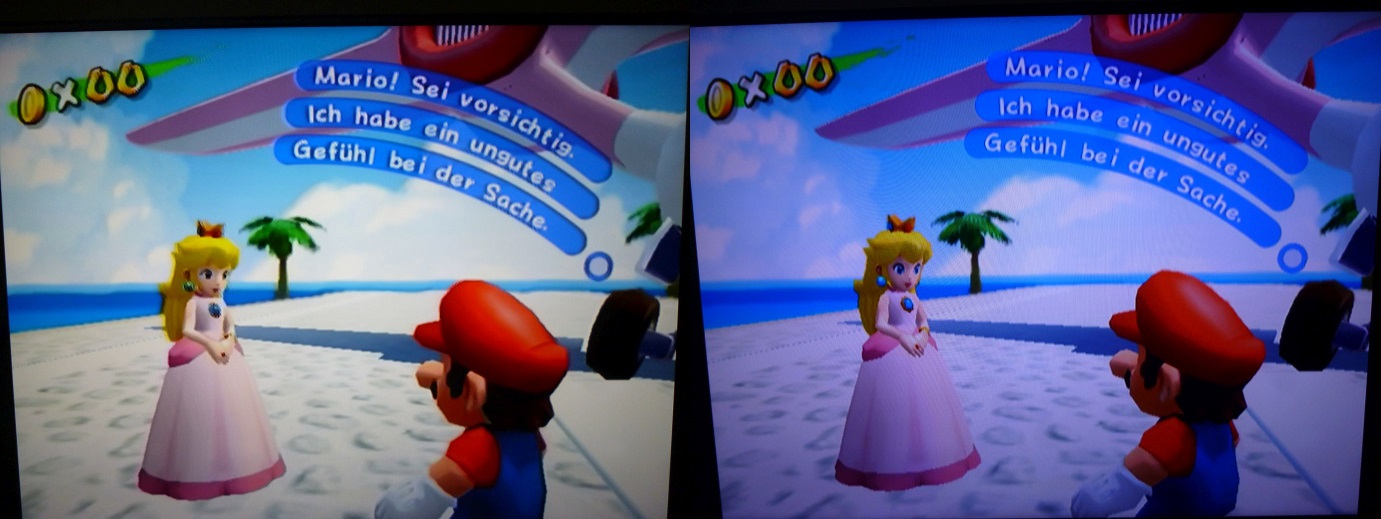
Man kann unschwer erkennen, dass die Darstellung über RGB (rechts) deutlich schärfer und farbintensiver ist. Gerade bei Details zeigt sich der Unterschied deutlich – schaut mal in Prinzessin Peach’s Augen! 😉
Fun Fact: Auch bei der Palme im Hintergrund sieht man deutlich mehr Details! 🙂
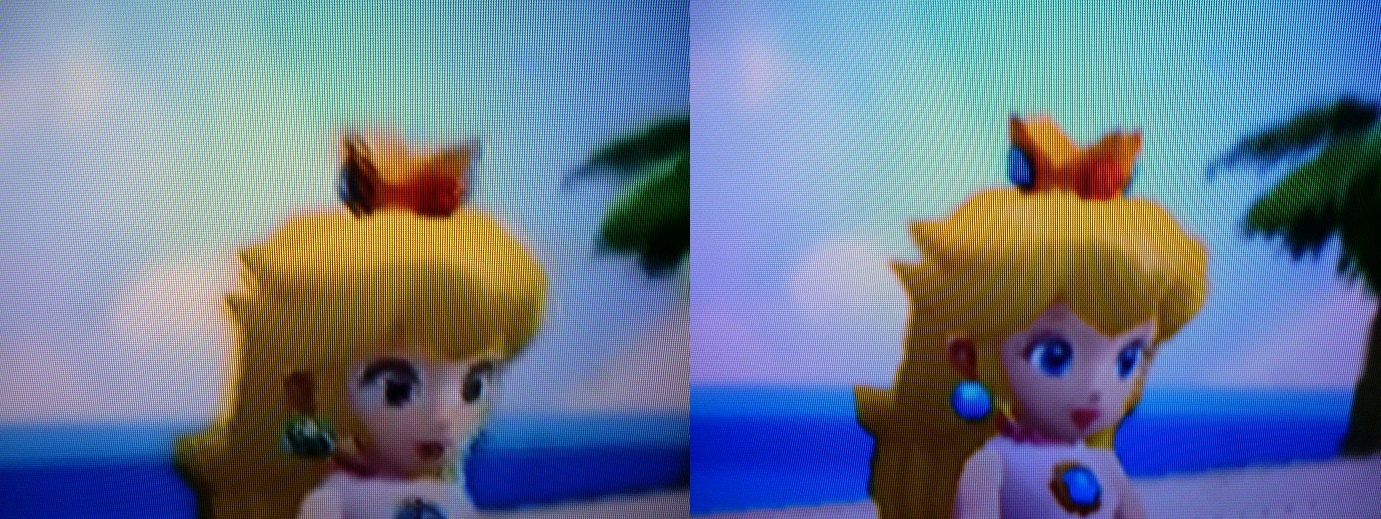
Auch ein Zelda-Titel darf natürlich auf einer Nintendo-Konsole nicht fehlen. Der GameCube hat sogar zwei Exemplare („The Wind Waker“ und „Twilight Princess“) bekommen!
Fun Fact: Ich habe sogar die Special-Edition von Wind Waker, darin ist neben dem Hauptspiel auch eine Portierung von „Ocarina of Time“ sowie eine bisher unveröffentlichte „Ocarina of Time: Master Quest“ – eine schwerere Version von Ocarina of Time mit verändertem Dungeon-Layout – enthalten.

Auch wenn Twilight Princess wesentlich später erschienen ist, gefällt mir der Cartoon-Look von Wind Waker deutlich besser. Ähnlich wie bei meinem absoluten Zelda-Lieblingsspiel (Link’s Awakening) fügt sich die Story nur bedingt in das Zelda-Universum ein und nimmt sich einige Freiheiten heraus, welche in früheren Titeln nicht möglich gewesen wären.
Fun Fact: Über die Sinnhaftigkeit und „historisch korrekte“ Anordnung der Zelda-Spiele lässt sich sowieso streiten. Es gibt zahlreiche Theorien um die sog. „Timeline“ und manchmal habe ich den Eindruck, dass auch Nintendo sich nicht ganz sicher ist und stattdessen sich lieber aufs Spiele machen konzentriert! 😉

So, genügend gespielt… Schauen wir abschließend noch kurz auf ein cooles AddOn für den GameCube, dem „Game Boy Player“!

Mit Hilfe des Players lassen sich Game Boy, Game Boy Color und Game Boy Advance Spiele auf dem großen Bildschirm spielen. Quasi eine überarbeitete Version des „Super Game Boys“ aus SNES-Zeiten. Damit das klappt, muss das Teil an die Unterseite der GameCube angedockt werden. Moment mal – die Unterseite!? Die haben wir ja noch gar nicht inspiziert! Mal sehen…

Stellt man den Würfel auf den Kopf kommen ein paar Abdeckungen zum Vorschein. Entfernt man diese findet man die Erweiterungsports der Konsole – typisch Nintendo! 🙂

An einem dieser Ports (Hi Speed Port) muss der Game Boy Player angesteckt werden. Damit dieser besser hält, kann er mit zwei Schlitzschrauben auf der Unterseite fixiert werden.
Fun Fact: Für die anderen Ports (Serial Port 1 & 2) gab es an offiziellem Zubehör nur ein Modem und einen Breitband-Adapter. Allerdings gibt es nur sehr wenig Spiele, welche diese (und dann auch nur in einem sehr eingeschränkten Funktionsumfang) unterstützt haben. Zeitverschwendung! 😉

Leider funktioniert der Player nicht „out-of-the-box“, denn es wird neben der Hardware auch ein Stück spezieller Software in Form einer Game Boy Player DVD benötigt:

Als „Testobjekt“ habe ich mir den GBA-Klassiker „The Legend of Zelda: The Minish Cap“ herausgesucht! 🙂

Das Modul wird verkehrtherum in den Game Boy Player eingesteckt:

Und siehe da, das Spiel läuft einwandfrei! 🙂
Fun Fact: Um Game Boy Spiele zu spielen kann man entweder den originalen GameCube-Controller verwenden oder alternativ mit Hilfe eines speziellen Adapters sogar einen NES-Controller (siehe Artikel 84) – abgefahren! 😀

Neben der eigentlichen Funktionalität (dem Abspielen von Game Boy Spielen) bietet der Game Boy Player noch einige weitere Funktionen. So können z.B. optische Filter über das Bild gelegt werden, der Spielausschnitt kann hereingezoomt und ein andersfarbiger Rahmen hinterlegt werden.
Fun Fact: Der Game Boy Player funktioniert natürlich auch mit Game Boy und Game Boy Color Spielen. Ich selbst habe das mit „Super Mario Land“ und „Wario Land 3“ getestet, aber hab natürlich vergessen Bilder zu machen – ich werde alt… 😀

So, ich denke für heute habe ich genug über den GameCube erzählt. Ich bin dann mal weg, etwas „Worms Blast“ zocken. Das kenne ich noch aus meiner Kindheit – yeah! 🙂

Bis die Tage!